txt文件怎样导入到EXCEL中并分好列
1、首先打开并新建一个EXCEL空白文档——点击数据——在获取外部数据中选择:自文本。
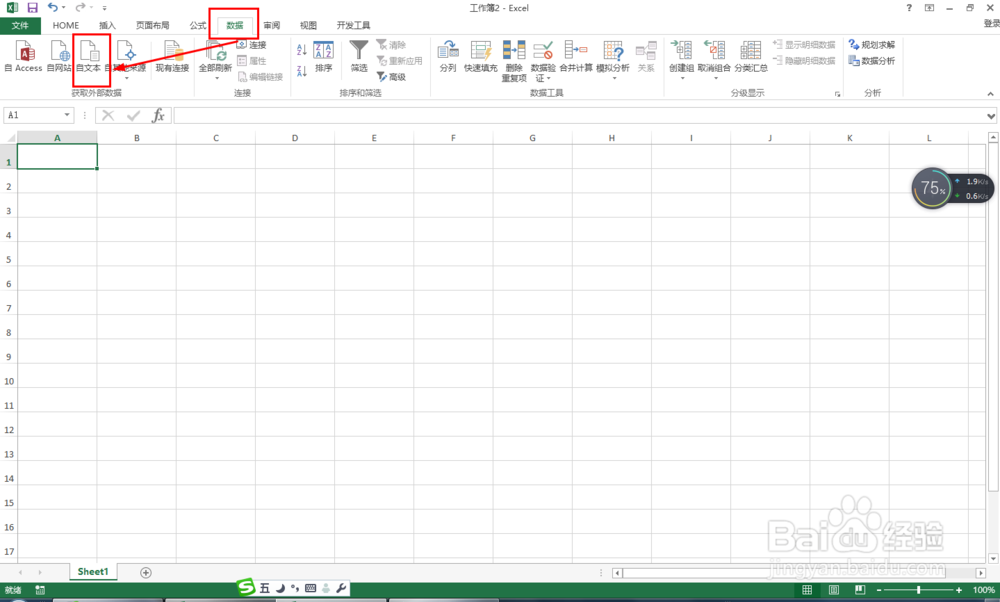
2、接下来选择要导入的“联系人”TXT文件——点击导入,把数据导入到EXCEL中。

3、在导入向导中选择:分隔符——起始行输入:1——勾选:数据包含标题——点击下一步。

4、然后分隔符勾选:Tab键和空格——勾选:连续分隔符号视为单个处理——点击下一步。
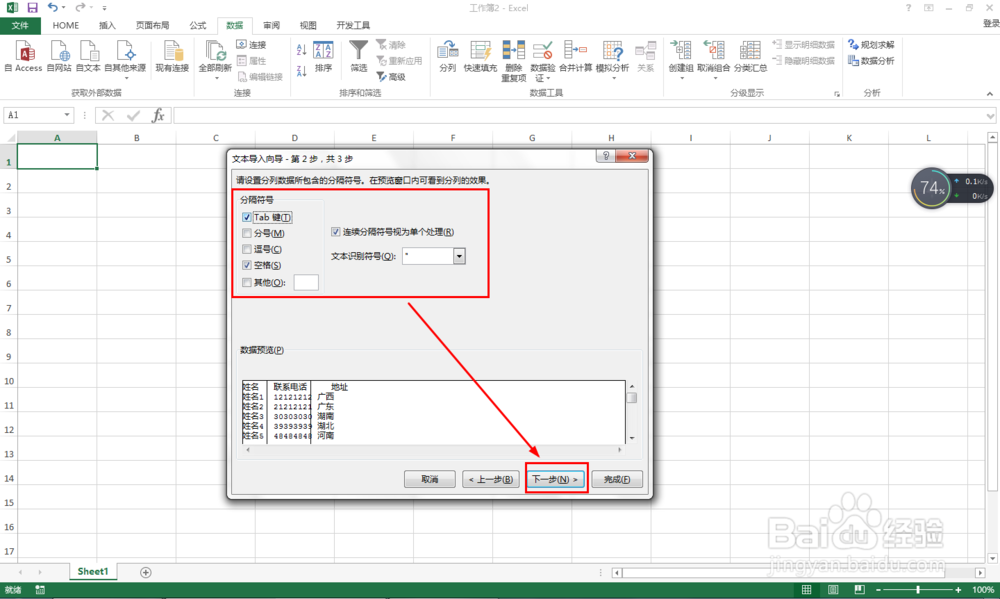
5、列数据格式选择常规(或者文本,如果是身份证或电话号码最好选择文本格式)——点击:完成。

6、最后,在存放位置点击选择:现有工作表——点击选择A1单元格——点击确定。

1、txt文件怎样导入到EXCEL中并分好列:
(1)txt文件要导入到EXCEL中并分列;
(2)点击数据——自文本;
(3)选择文本文件——点击导入;
(4)选择:分隔符——起始行输入:1——勾选:数据包含标题;
(5)勾选:Tab键和空格以及连续分隔符号视为单个处理;
(6)列数据格式选择常规——完成;
(7)现有工作表——点击选择A1单元格——点击确定。
声明:本网站引用、摘录或转载内容仅供网站访问者交流或参考,不代表本站立场,如存在版权或非法内容,请联系站长删除,联系邮箱:site.kefu@qq.com。
阅读量:136
阅读量:189
阅读量:58
阅读量:51
阅读量:177